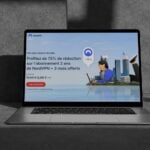Définissez le type et la marque des barrettes de mémoire de votre PC
Si vous souhaitez ajouter de la mémoire vive dans votre ordinateur, mieux vaut au préalable savoir ce qui est déjà installé. CPU-Z est là pour ça. Activez le logiciel en cliquant sur l’icône cpuz.Cliquez ensuite sur l’onglet SPD, puis choisissez l’emplacement dont vous désirez connaître le type de la mémoire vive installée dans la liste nommée Memory Slot Selection. S’affichent alors la marque de
votre barrette à la case Manufacturer et sa fréquence optimale dans Max bandwith. Malheureusement, ce logiciel ne fonctionne pas avec toutes les marques de barrettes de mémoire.
Défragmentez rapidement le disque dur
Le défragmenteur de disque dur intégré à Windows XP n’est ni rapide ni très efficace. Mieux vaut lui préférer un logiciel plus performant comme Diskeeper Lite.Lancez le logiciel et fermez la première boîte de dialogue qui s’affiche à l’écran en cliquant sur le bouton Close. Vous voici alors dans la fenêtre principale de Diskeeper Lite, où vous devez indiquer le disque dur ou le
lecteur à défragmenter en cliquant dessus pour le mettre en surbrillance. Cliquez ensuite sur Analyze afin de savoir si le disque a effectivement besoin d’être défragmenté. Une boîte de dialogue (en anglais) apparaît. Elle vous indique
le pourcentage de fragmentation des fichiers. Si le chiffre indiqué à la quatrième ligne dépasse 1, il faut alors lancer la défragmentation. Pour cela, fermez la boîte de dialogue en cliquant sur le bouton OK, puis, de
retour dans la fenêtre principale, cliquez sur Defragment Now. Diskeeper Lite démarre le processus de défragmentation. Une nouvelle boîte de dialogue vous informe quand celui-ci est terminé.
Affichez la puissance du signal de connexion Wi-Fi
Lorsque vous utilisez un adaptateur réseau sans fil, Windows XP indique seulement quand vous êtes en ligne et la vitesse théorique de votre connexion.SIStr permet de connaître précisément la force de votre signal radio et ainsi de savoir si votre liaison offre le meilleur débit possible ou pas.Installez le logiciel et redémarrez votre PC, la barre d’état SIStr prend automatiquement place sur le bureau. Plus cette barre est importante, meilleur est votre signal. A gauche de cette barre, vous voyez apparaître une valeur
exprimée en dBm, si elle est supérieure à 60 cela signifie que la réception est de bonne qualité.
Affichez des vignettes des fenêtres actives
Avec Minimize, vous affichez sur le bureau de Windows XP des vignettes montrant le contenu des fenêtres ouvertes dans la barre des tâches. Une fois le logiciel installé, son icône prend place dans la zone de notification de Windows,
près de l’horloge. Maintenant, quand vous réduisez la fenêtre d’un logiciel, elle ne prend plus place dans de la barre des tâches mais apparaît sous forme d’une vignette sur le bureau. Chaque vignette comporte en outre un pictogramme indiquant à
quel logiciel elle correspond. Il suffit de double-cliquer sur une de ces vignettes pour retrouver la fenêtre correspondante.
Changez la couleur des icônes des dossiers
Fonction bien connue des utilisateurs de Mac OS, changer la couleur des icônes des dossiers n’est pas possible avec Windows XP (à moins de changer d’icône, mais c’est fastidieux).IColorFolder comble cette lacune. Sélectionnez un dossier auquel vous souhaitez affecter une couleur en cliquant dessus avec le bouton gauche de votre souris. Un menu contextuel apparaît dans lequel vous trouvez l’option
Couleur. Placez votre curseur de souris dessus, une nouvelle liste s’affiche dans laquelle vous n’avez plus qu’à choisir la couleur que vous désirez affecter au dossier (parmi les sept proposées).
Assignez des touches de raccourcis à des fonctions et à des logiciels
Pour créer des touches de raccourcis afin d’activer facilement des logiciels et des fonctions de Windows, cet utilitaire est idéal. Une fois installé, appuyez cinq secondes sur la touche Windows de votre clavier. Un
clavier dessiné apparaît sur le bureau. Tout en conservant la touche Windows enfoncée, cliquez sur l’icône d’un raccourci vers un logiciel, et tout en laissant le bouton gauche de la souris enfoncé, faites glisser l’icône sur une des
touches du clavier virtuel. Désormais, pour lancer le logiciel, il vous suffira d’effectuer la combinaison de touches choisie sur votre vrai clavier.
Désactivez des logiciels au démarrage de Windows
Outre nettoyer le registre, Ccleaner permet aussi de neutraliser les programmes qui se lancent automatiquement au démarrage de votre PC et qui, quand ils ne sont pas utilisés, consomment inutilement de la mémoire vive.Pour ce faire, cliquez sur Outils dans la colonne de gauche puis sur Démarrage. La fenêtre principale indique tous les programmes se lançant automatiquement au démarrage. Si certains intitulés ne vous disent
rien et que vous ne savez pas à quel logiciel ils correspondent, une recherche dans Google à partir de ces intitulés devrait vous donner la réponse. Pour empêcher le démarrage automatique, cliquez sur l’intitulé du logiciel à bloquer puis sur le
bouton Effacer lentrée.
🔴 Pour ne manquer aucune actualité de 01net, suivez-nous sur Google Actualités et WhatsApp.